Assalamualaikum Wr Wb
Selamat Malam . . .
Ok kali ini saya akan share bagaimana cara menginstall ubuntu server 14.04.
Ok ada baiknya kita mengetahui terlebih dahulu tentang apa itu Ubuntu ?
A. Pengertian
merupakan salah satu distribusi Linux yang berbasiskan Debian dan didistribusikan sebagai perangkat lunak yang bebas. Nama Ubuntu berasal dari filosofi dari Afrika seatan yang berarti "kemanusiaan kepada sesama". Ubuntu dirancang untuk kepentingan penggunaan pribadi, namun versi server Ubuntu juga tersedia, dan telah dipakai secara luas. Proyek Ubuntu resmi disponsori oleh Canonical Ltd. yang merupakan sebuah perusahaan yang dimiliki oleh pengusaha Afrika Selatan
Mark Shuttleworth. Tujuan dari distribusi Linux Ubuntu adalah membawa
semangat yang terkandung di dalam filosofi Ubuntu ke dalam dunia
perangkat lunak. Ubuntu adalah sistem operasi
lengkap berbasis Linux, tersedia secara bebas, dan mempunyai dukungan
baik yang berasal dari komunitas maupun tenaga ahli profesional.
B. Latar Belakang
Ubuntu pertama kali dirilis pada 20 Oktober 2004. Semenjak itu,
Canonical telah merilis versi Ubuntu yang baru setiap 6 bulan sekali. Paket-paket software Ubuntu berasal dari paket tidak stabil Debian; Ubuntu memakai format paket dan manajemen paket Debian (APT dan Synaptic). Paket Debian dan Ubuntu seringkali tidak cocok. Paket Debian sering kali perlu dibuat ulang dari source agar dapat dipakai di Ubuntu,
begitu juga sebaliknya. Ubuntu bekerja sama dengan Debian untuk
berusaha agar perubahan-perubahan sistem Ubuntu mengarah kembali ke
Debian,
namun hal ini hampir tak terlaksana. Penemu Debian, Ian Murdock, pernah
berkata bahwa paket Ubuntu berpotensi mengarah terlalu jauh dari Debian. Ubuntu sekarang dibiayai oleh Canonical Ltd. Pada 8 Juli 2005 Mark
Shuttleworth mendirikan pendirian Ubuntu Foundation dan memberikan
pendanaan awal sebesar US$10 juta. Tujuan dari pendirian yayasan ini
adalah untuk memastikan pengembangan dan dukungan semua versi Ubuntu
dapat terus berjalan. Pada 31 Oktober 2011, Mark Shuttleworth mengumumkan bahwa Ubuntu
14.04 akan mendukung smartphone, tablet, dan smart TV. Dan
desain-desainnya pun sudah mulai dirancang
C. Maksud dan Tujuan
Maksud dan Tujuannya adalah Untuk mengetahui tentang Apa itu ubuntu dan ingin mengetahui tentang perbedaan antara ubuntu dengan debian.
D. Alat dan Bahan
Alat dan Bahan yang saya butuhkan adalah :
1. Laptop
2. Server dengan spesifikasi sebagai berikut :
- Ubuntu Server 14.04 - 64bit
- root privileges
- Free space 25 GB
- RAM 4 GB
-Koneksi internet
E. Jangka Waktu Pengerjaan
Jangka waktu yang saya butuhkan adalah kurang lebih nya 60 Menit Tergantung Spesifikasi dan Koneksi Internet yang kita pakai karena di sini saya menginstall nya di Vm PROXMOX.
F. Tahap Pelaksanaan
1. Langka Yang paling awal pada installasi Ubuntu Server Kita memilih sebuah bahasa installasi yang kita gunakan pada proses installasi
2. Setelah itu pilih install Ubuntu Server
3. Pada tahap ini kita akan kembali memilih bahasa. Kalau sebelumnya bahasa hanya digunakan untuk menu awal instalasi, pilihan bahasa kali ini akan digunakan untuk proses instalasi selanjutnya dan juga pilihan bahasa ini akan dijadikan bahasa default sistem yang akan kita install. Pada tutorial ini kita juga akan memilih Bahasa Inggris.
4. Pada pilihan lokasi ini anda bisa memilih lokasi anda saat ini, atau lokasi server. Apabila lokasi server tidak sama dengan lokasi tempat anda berada anda bisa memilih salah satu diantaranya. Tapi lokasi saya ada di Benua asia > Indonesia. Pilih Other Untuk Mencari benua asia
- Pilih Asia
- Pilih Indonesia
5. Pilih United States - en_us.UTF-8
6. Installer ubuntu akan mencoba mendeteksi keyobard yang sedang anda gunakan. Pada tutorial ini kita akan memilih tipe keyboard secara manual. Pilih No pada langkah ini.
7. Dibagian ini kita memilih asal keyoard yang kita gunakan. Besar kemungkinan anda tidak perlu mengganti pilihan pada bagian ini, anda bisa menggunakan pilihan default English (US).
8. Dibagian ini anda bisa memilih Layout Keyboard yang ingin anda gunakan. Sangat besar kemungkinan anda tidak butuh mengganti bagian ini dan memilih default yaitu English (US)
- Tunggu Sampai Proses selesai
9. Apabila ada perintah Network autoconfiguration failed pilih "Continue" saja
10. Disini saya memilih yang manually
- Kasih kan alamat Ip "Tergantung pada anda yang mau menginstall nya"
- Pilih Continue

- Liat apabila ip sudah benar langsung saja di enter
- Sama dengan yang di atas apabila sudah benar langsung saja di enter
11. Masukkan hostname untuk sistem anda. hostname ini hanya nama tanpa domain lengkap sistem anda.
12. Setelah itu kita kasih nama Domain kita disini saya kasih voip.id
13. Setelah itu kasih nama user di sini saya kasih hamim
- Konfigurasi nama user yang barusan kita buat
14. Setelah itu masukkan password untuk masuk atau login nantinya sebagai user.
- Konfirmasi password yang barusan kita buat
- Pilih yes
- Pilih yes
15. Pada Konfigurasi waktu disini sudah secara otomatis sudah ada di asia/jakarta. Jadi Langsung pilih Yes saja
16. Nah kita sudah Masuk ke menu Partisi
Ada empat cara konfigurasi partisi yang dapat dilakukan oleh installer Ubuntu.
- Guided – use entire disk. Pilihan ini akan membuat installer melakukan partisi otomatis pada harddisk anda tanpa LVM (Logical Volume Management).
- Guided – use entire disk and set up LVM. Pilihan ini juga meminta installer melakukan partisi secara otomatis tetapi dengan membuat LVM.
- Guided – use entire disk and set up encrypted LVM. Piihan ini mirip dengan pilihan sebelumnya hanya saja LVM yang ada akan di enkripsi.
- Manual. Pilihan ini mengharuskan anda mendefinisikan partisi secara manual.
- Pilih disk yang akan anda gunakan untuk instalasi. Apabila terdapat lebih dari satu disk pastikan anda memilih disk yang benar.
- Konfirmasi konfigurasi partisi disk yang akan anda gunakan untuk melakukan instalasi Ubuntu Server 14.04. pilih Yes
- Set ukuran disk yang boleh digunakan oleh pemartisi otomatis installer Ubuntu Server. Anda bisa memilih seluruh space yang ada di disk anda atau hanya sebagian, pastikan anda sudah mempertimbangkan penggunaan saat ini dan rencana kedepannya
- Konfirmasi final yang perlu anda lakukan sebelum installer mempartisi disk sesuai permmintaan anda. Apabila anda sudah yakin pilih Yes
- Installer akan menginstall dan mengkonfigurasi kernel Linux untuk sistem Ubuntu Server anda. Tunggu Proses Sampai selesai
17. Disini kita Konfigurasi Proxy. Konfigurasi ini tidak selalu anda butuhkan, tergantun kondisi network dilingkungan anda. Apabila anda tidak yakin anda bisa bertanya pada Network Administrator di kantor / kampus anda. Apabila anda tidak harus menggunakan proxy anda bisa mengosongkan kolom proxy dan memilih Continue
- Tunggu Proses Sampai selesai
18. Lanjut ke Konfigurasi Update. Pada bagian ini anda akan memilih apakah anda akan menonaktifkan update otomatis, menginstall update keamanan otomatis atau mengelola server ini menggunakan Landscape. Apabila ini adalah server production, saya menyarakan untuk mengaktifkan automatic update untuk update security.
19. Lanjut Ke Pemilihan Software. Di halaman ini anda bisa memilih software atau piranti lunak apa saja yang ingin anda install di server Ubuntu anda.disini saya cuma memilih ssh server dan Manual package selection
20. Pada Tampilan di bawah ini kita tekan tombol Q saja atau keluar
21. Pilih yes Pada installasi grub
22. Pada Tahap ini pilih Continue pada tahap Installation Complete
23. Tunggu Sampai menu login muncul
24. Setelah itu kita cobak test login dengan user yang tadinya kita buat. Seperti pada gambar di bawah ini.
G. Hasil dan Kesimpulan
Hasil yang saya dapatkan adalah saya bisa mengetahui tentang bagaimana cara installasi yang benar dan kesimpulannya adalah apabila kita menginstall perhatikan terlebih dahulu step by step yang mau kita konfigurasi nantinya
H. Referensi
- https://id.wikipedia.org/wiki/Ubuntu
- https://www.linuxbox.web.id/2015/08/18/panduan-lengkap-tutorial-instalasi-ubuntu-server-14-04/
Semoga Bermanfaat
Wassalamualaikum Wr Wb

















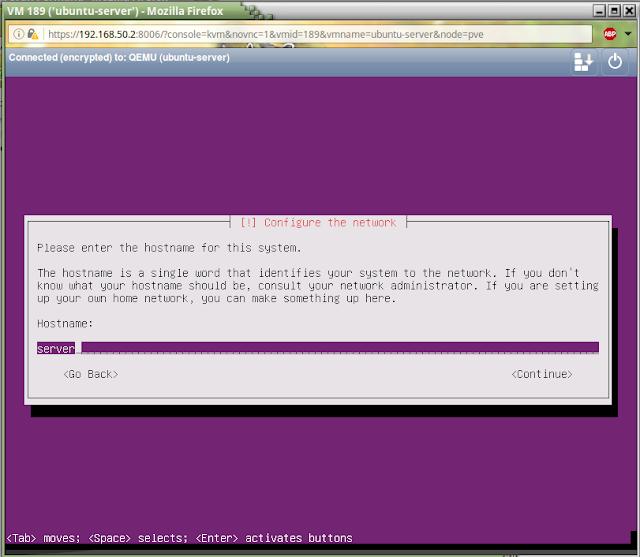


































0 comments:
Post a Comment